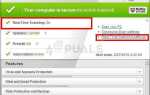Несколько пользователей обращались к нам с вопросами, увидев следующую ошибку в Event Viewer — Значение ошибки планировщика заданий 2147943726. Большинство пользователей сталкиваются с этой ошибкой при попытке запустить одну или несколько задач, которые ранее выполнялись без проблем. Эта проблема не является исключительной для определенной версии Windows, поскольку, как сообщается, она возникает в Windows 10, Windows 8.1 и Windows 7.
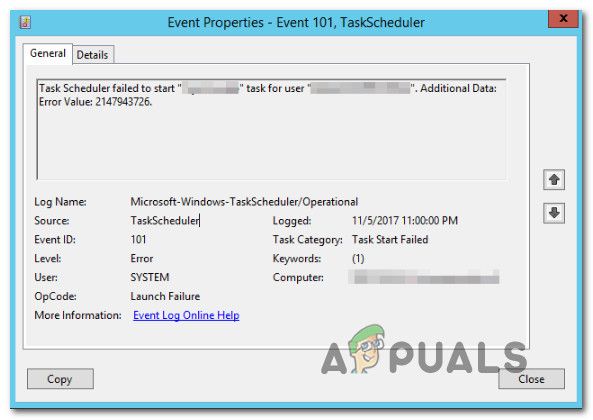 Значение ошибки планировщика заданий 2147943726
Значение ошибки планировщика заданий 2147943726
Что вызывает ошибку значения планировщика заданий 2147943726?
Мы исследовали эту конкретную проблему, изучив различные пользовательские отчеты и стратегии исправления, которые обычно используются для решения этой конкретной проблемы. Как выясняется, есть несколько различных сценариев, которые могут вызвать это сообщение об ошибке в средстве просмотра событий:
- Проблема вызвана сменой пароля — В большинстве случаев проблема вызвана изменением пароля для пользователя, предназначенного для запуска запланированного задания. Если этот сценарий применим, вы сможете решить проблему, настроив задачу на остановку существующего экземпляра.
- Запланированное задание не запускается — Эта проблема также может возникнуть, если назначенная задача имеет правильный пароль, но не запускается из-за проблемы с разрешениями. В этом случае вы сможете решить проблему, переназначив пользователя на соответствующую учетную запись.
Если вы столкнулись с тем же сообщением об ошибке, эта статья предоставит вам несколько стратегий устранения неполадок, которые могут в конечном итоге решить проблему. Ниже вы найдете несколько стратегий восстановления, которые другие пользователи в аналогичной ситуации успешно использовали для исправления Значение ошибки планировщика заданий 2147943726 проблема.
Для достижения наилучших результатов мы рекомендуем вам следовать методам в том порядке, в котором они представлены, поскольку они упорядочены по эффективности и серьезности. Один из методов, приведенных ниже, должен решить проблему независимо от виновника, который ее вызвал.
Способ 1: переназначение пользователя на аппликативный аккаунт
Подавляющее большинство пользователей, которые столкнулись с этой проблемой, сообщили, что проблема была решена после того, как они переназначили пользователя в (Изменить пользователя или группу) к последней информации Active Directory пользователя.
Если вы хотите долгосрочного решения, рассмотрите возможность использования «аппликативного» пользователя вместо обычного пользователя, который может меняться чаще и чаще. В случае, если вы используете свою учетную запись, она может менять ваш пароль время от времени, а это значит, что вам нужно будет снова применить это исправление.
Но если вы используете «аппликативную» учетную запись, скорее всего, исправление, которое вы сделаете, продлится до следующей установки Windows.
Вот краткое руководство по назначению аппликативной учетной записи для задачи, которая вызывает ошибку:
- Нажмите Windows ключ + R открыть диалоговое окно «Выполнить». Затем введите «Taskschd.msc» и нажмите Войти открыть Диспетчер задач полезность.
 Введите taskschd.msc в поле Выполнить, чтобы открыть планировщик задач.
Введите taskschd.msc в поле Выполнить, чтобы открыть планировщик задач. - Внутри вашего Диспетчер задач, перейдите к задаче, которая создает проблему, щелкните ее правой кнопкой мыши и выберите свойства из контекстного меню.
 Просмотр свойств затронутой задачи
Просмотр свойств затронутой задачи - От свойства Экран затронутой задачи, выберите генеральный Вкладка. Затем перейдите к Параметры безопасности и нажмите Изменить пользователя или группу кнопка.
 Изменение пользователя или группы, которая используется
Изменение пользователя или группы, которая используется - Внутри Выберите пользователя или группу окно, тип пользователей и нажмите на Проверьте имена для проверки аппликативного имени объекта.
- Однажды «Пользователи» меняется на правильный адрес, нажмите Хорошо сохранить изменения.
 Изменение пользователя по умолчанию
Изменение пользователя по умолчанию - Если вас попросят ввести учетные данные для аутентификации, предоставьте их для завершения операции.
- Повторите действие, которое ранее вызывало ошибку, и посмотрите, была ли проблема решена.
Если проблема все еще не решена, перейдите к следующему способу ниже.
Способ 2: настройка задачи для остановки существующего экземпляра
Если проблема вызвана изменением пароля (для пользователя, который должен запустить запланированное задание). Подавляющее большинство пользователей, которые столкнулись с этой проблемой, сообщили, что им удалось решить ее, настроив планировщик задач для остановки существующего экземпляра в конце цикла.
Вот краткое руководство о том, как это сделать:
- Нажмите Windows ключ + R открыть диалоговое окно «Выполнить». Затем введите «Taskschd.msc» и нажмите Войти открыть Диспетчер задач полезность.
 Введите taskschd.msc в поле Выполнить, чтобы открыть планировщик задач.
Введите taskschd.msc в поле Выполнить, чтобы открыть планировщик задач. - Внутри вашего Диспетчер задач, перейдите к задаче, которая создает проблему, щелкните ее правой кнопкой мыши и выберите свойства из контекстного меню.
 Просмотр свойств затронутой задачи
Просмотр свойств затронутой задачи - Внутри свойства Экран задачи, перейдите к настройки и измените раскрывающееся меню в нижней части экрана на Остановить существующий экземпляр.
 Изменение правила завершения задачи
Изменение правила завершения задачи - Нажмите Хорошо, затем повторите действие, которое ранее вызывало Значение ошибки планировщика заданий 2147943726 и посмотрите, была ли проблема решена.

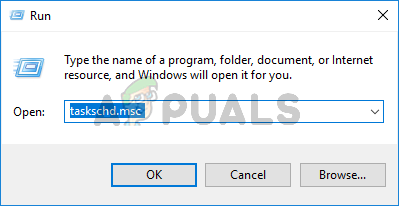 Введите taskschd.msc в поле Выполнить, чтобы открыть планировщик задач.
Введите taskschd.msc в поле Выполнить, чтобы открыть планировщик задач.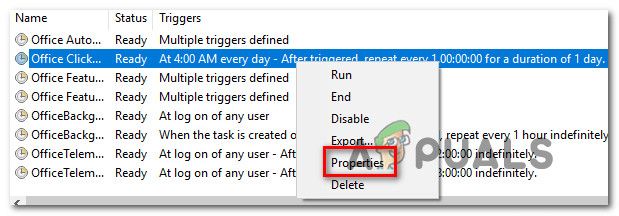 Просмотр свойств затронутой задачи
Просмотр свойств затронутой задачи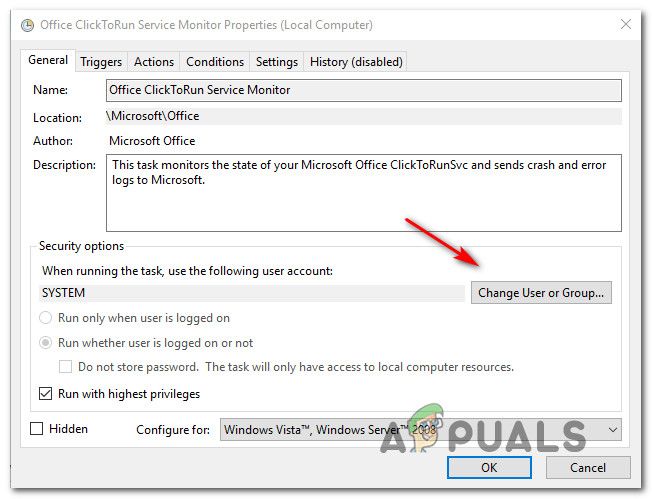 Изменение пользователя или группы, которая используется
Изменение пользователя или группы, которая используется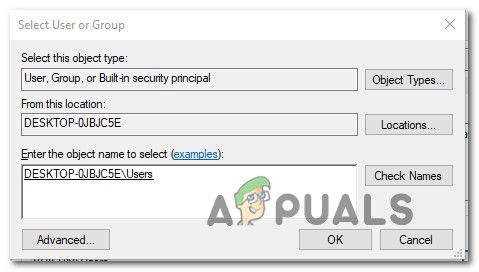 Изменение пользователя по умолчанию
Изменение пользователя по умолчанию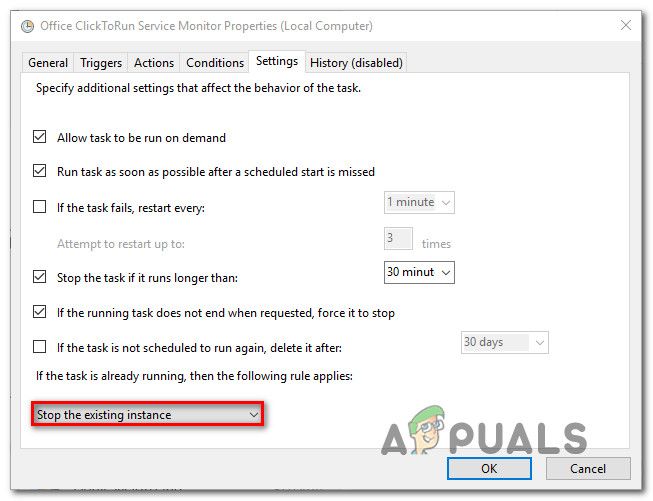 Изменение правила завершения задачи
Изменение правила завершения задачи